PlayStation 5 (PS5) – это новое поколение игровой консоли, разработанное Sony Interactive Entertainment. Оно предлагает невероятные графические возможности, улучшенную производительность и массу новых функций. Если вы только что приобрели PS5 или планируете это сделать, вам потребуется правильно настроить консоль для максимального удовольствия от игры.
В этой полной инструкции по настройке PS5 мы расскажем вам о всех необходимых шагах и деталях процесса. Вы узнаете, как подключить консоль к телевизору, выполнить первоначальную настройку системы, настроить сетевое подключение, создать аккаунт PlayStation Network, настроить безопасность и многое другое.
Перед тем, как начать, убедитесь, что у вас есть все необходимые компоненты: сама консоль PS5, HDMI-кабель, кабель питания и контроллер DualSense. Если у вас есть все это, вы можете приступить к настройке PS5 и наслаждаться играми нового поколения!
Полная инструкция по настройке PlayStation 5

- Распаковка и установка
- Подключение к телевизору
- Подключение питания
- Подключение контроллера
- Настройка системы
- Установка игр и приложений
По доставке ваша PlayStation 5 будет упакована в специальную коробку. Осторожно распакуйте консоль и аксессуары, которые поставляются в комплекте. Затем разместите консоль на устойчивой поверхности рядом с телевизором или монитором.
Возьмите один конец HDMI-кабеля, входящего в комплект поставки, и подключите его к соответствующему порту HDMI на задней панели консоли. Затем подключите другой конец к свободному HDMI-порту на вашем телевизоре. Убедитесь, что кабель надежно вставлен.
Возьмите один из кабелей питания, входящих в комплект, и подключите его к задней панели консоли. Затем подключите другой конец к электрической розетке. Убедитесь, что питание на вашей консоли включено.
Возьмите провод USB, входящий в комплект, и подключите его к порту USB на передней панели консоли. Затем вставьте другой конец провода в разъем контроллера. Нажмите кнопку PlayStation на контроллере, чтобы его синхронизировать с консолью.
Включите вашу PlayStation 5, нажав кнопку питания. Следуйте инструкциям на экране для выбора языка, установки сетевого подключения и входа в свою учетную запись PlayStation Network (PSN) или создания новой. Вы также можете настроить другие параметры, такие как настройки отображения и звука.
Когда ваша консоль настроена, вы сможете перейти в PlayStation Store и начать загружать игры и приложения. Просто найдите интересующие вас игры и нажмите на кнопку "Загрузить". После завершения загрузки вы сможете запустить игру и наслаждаться игровым процессом.
Теперь, когда вы полностью настроили свою PlayStation 5, вы можете полностью погрузиться в захватывающие миры игр и наслаждаться новым игровым опытом, который предлагает эта фантастическая консоль.
Распаковка и подключение

Перед тем как начать, убедитесь, что вы располагаете всем необходимым для комфортной установки и использования новой PlayStation 5. Вам понадобятся следующие компоненты:
- PlayStation 5 консоль. Один из самых важных компонентов, который обеспечит вам бескомпромиссное игровое удовольствие.
- Джойстик DualSense. Используется для управления играми и навигации по интерфейсу консоли.
- Блок питания. Обеспечивает питание для правильной работы консоли.
- Кабель HDMI. Используется для подключения консоли к телевизору или монитору.
- USB-кабель. Необходим для зарядки джойстика и подключения к консоли.
После того как вы убедились, что у вас есть все компоненты, можно приступать к распаковке и подключению PlayStation 5:
- Аккуратно удалите защитную пленку с коробки.
- Откройте коробку и извлеките PlayStation 5 консоль, аккуратно убирая защитную пленку.
- Разместите консоль на стабильной поверхности, где она будет хорошо вентилироваться и не будет подвержена перегреву.
- Подключите блок питания к консоли и подключите его к электрической розетке. Убедитесь, что блок питания подключен к консоли правильно и надежно.
- Подключите кабель HDMI к консоли и к телевизору или монитору. Убедитесь, что кабель подключен к соответствующим портам и надежно фиксируется.
- Подключите USB-кабель к консоли и к джойстику DualSense для его зарядки и последующего использования.
- Включите телевизор или монитор и выберите соответствующий вход, чтобы отобразить изображение с PlayStation 5.
- Включите PlayStation 5, нажав кнопку питания.
Поздравляем! Вы успешно распаковали и подключили PlayStation 5. Вам остается только следовать инструкциям на экране для дальнейшей настройки и наслаждаться игровым процессом.
Первоначальная настройка
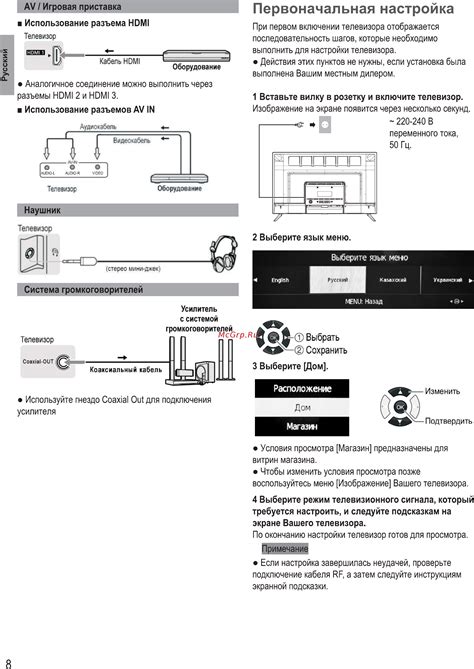
Перед началом пользования PlayStation 5 вам необходимо выполнить несколько шагов по его первоначальной настройке. Эти простые действия помогут вам настроить консоль в соответствии с вашими предпочтениями и включить основные функции.
- Подключите PlayStation 5 к телевизору или монитору при помощи HDMI-кабеля. Убедитесь, что оба устройства включены.
- Включите PlayStation 5, нажав кнопку включения на передней панели. Подождите, пока консоль загрузится.
- Выберите язык, отображение и настройки зоны времени на первом экране, а затем нажмите кнопку «Далее».
- Прочтите и принимайте лицензионное соглашение и политику конфиденциальности. Нажмите кнопку «Далее», если согласны с условиями.
- На следующем экране выберите способ подключения к Интернету: без провода (Wi-Fi) или по кабелю (LAN). Следуйте инструкциям на экране и выполните необходимые действия, чтобы подключиться к сети.
- После подключения к Интернету выберите способ входа в свою учетную запись PlayStation Network: создать новую или войти существующую. Если у вас уже есть учетная запись, введите свои данные и нажмите кнопку «Далее».
- Позвольте консоли автоматически настроить профили пользователя и рекомендации. Вы также можете настроить их вручную, если это необходимо.
- После завершения процесса настройки вы будете перенаправлены на главную страницу PlayStation 5, готовые начать играть и пользоваться всеми доступными функциями.
Теперь вы можете наслаждаться играми и разнообразным мультимедийным контентом на вашей новой PlayStation 5!
Подключение к интернету

Для полноценного использования PlayStation 5 необходимо подключить консоль к Интернету. Следуйте этим шагам, чтобы установить соединение:
- На главной странице меню выберите "Настройки" (кнопка с изображением шестеренки) и нажмите кнопку X на контроллере.
- В меню настроек выберите "Сеть" и нажмите кнопку X.
- Выберите "Настройка подключения к Интернету" и нажмите кнопку X.
- Выберите тип подключения: "Подключение через Wi-Fi" или "Подключение через Ethernet" в зависимости от ваших настроек сети. Нажмите кнопку X.
- Если вы выбрали "Подключение через Wi-Fi", выберите вашу Wi-Fi сеть из списка доступных и введите пароль при необходимости. Нажмите кнопку X.
- Если вы выбрали "Подключение через Ethernet", подключите консоль к роутеру с помощью Ethernet-кабеля.
- В следующем окне выберите "Проверить подключение к Интернету" и нажмите кнопку X. Консоль проверит подключение, и если все настроено правильно, вы увидите сообщение об успешном соединении.
Поздравляю! Теперь ваша PlayStation 5 подключена к Интернету. Вы можете наслаждаться онлайн-играми, загружать обновления и взаимодействовать с другими игроками по всему миру.
Создание и настройка аккаунта
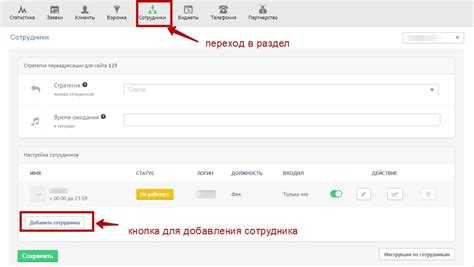
Для начала использования PlayStation 5 вам потребуется создать учетную запись PlayStation Network (PSN). Это позволит вам получить доступ к магазину PlayStation Store, сетевым службам и другим возможностям PlayStation.
Вот пошаговое руководство по созданию и настройке аккаунта на PlayStation 5:
- Включите PlayStation 5, нажав кнопку питания на передней панели консоли.
- На главном экране выберите "Создать новую учетную запись".
- Выберите свою страну проживания и язык.
- Прочитайте и примите условия использования Sony Interactive Entertainment Network.
- Введите свою дату рождения и нажмите "Далее".
- Введите свою электронную почту и создайте пароль для учетной записи. Убедитесь, что пароль безопасный и легко запоминаемый.
- Выберите своего персонажа для отображения вашего профиля и нажмите "Далее".
- Настройте конфиденциальность вашего аккаунта, выбрав настройки конфиденциальности.
- Выберите уведомления, которые вы хотите получать от PlayStation, и нажмите "Далее".
- Подтвердите свою учетную запись, следуя инструкциям, отправленным на указанную вами электронную почту.
Поздравляю, вы успешно создали и настроили свою учетную запись PlayStation Network! Теперь вы можете получить все преимущества использования PlayStation 5 и наслаждаться играми, развлечениями и сообществом PlayStation.
Обновление системного ПО

Чтобы получить лучший игровой опыт и использовать самые последние функции PlayStation 5, регулярно обновляйте системное ПО консоли. В этом разделе мы расскажем вам, как обновить системное ПО на PlayStation 5.
- Подключите вашу PlayStation 5 к интернету, используя сетевой кабель или подключение Wi-Fi.
- На главном экране консоли выберите раздел "Настройки".
- В меню "Настройки" выберите раздел "Обновление системы".
- Нажмите кнопку "Обновить системное ПО".
- Если доступно новое обновление, консоль автоматически загрузит и установит его. Этот процесс может занять некоторое время, особенно если обновление крупное.
Во время обновления системного ПО не выключайте консоль и не отключайте ее от интернета. Это может привести к ошибкам обновления и повреждению системы.
После успешного обновления системного ПО PlayStation 5 вы будете иметь доступ к самым последним функциям и исправлениям ошибок, что позволит вам наслаждаться самым современным игровым опытом.
Подключение необходимых аксессуаров
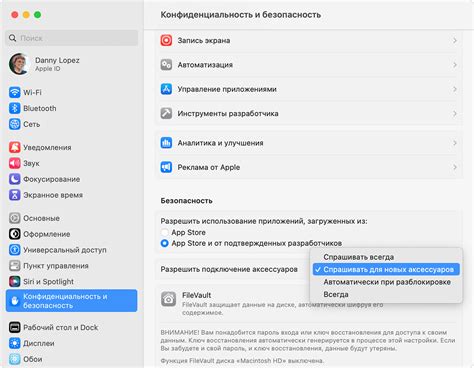
Перед тем как приступить к настройке PlayStation 5, убедитесь, что у вас есть все необходимые аксессуары:
| 1. | Консоль PlayStation 5. |
| 2. | Геймпад DualSense. |
| 3. | Кабель HDMI. |
| 4. | Кабель питания для консоли. |
| 5. | Кабель Ethernet (опционально, для подключения к интернету по проводу). |
| 6. | USB-кабель Type-C для подключения геймпада к консоли (опционально, если используется беспроводной режим). |
Проверьте наличие всех перечисленных аксессуаров и убедитесь, что они находятся в исправном состоянии.
После этого вы готовы приступить к настройке PlayStation 5.
Работа с настройками обратной совместимости
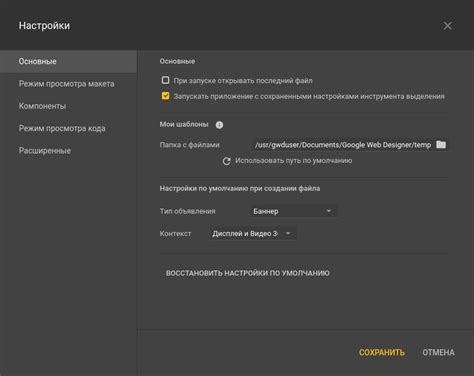
PlayStation 5 имеет возможность играть в игры, разработанные для предыдущих поколений PlayStation. Для активации и настройки обратной совместимости на PS5 следуйте этим шагам:
- Включите вашу консоль PlayStation 5 и выберите профиль, с которым хотите настроить обратную совместимость.
- Перейдите в меню "Настройки" на главной панели управления и выберите опцию "Система".
- Внутри меню "Система" найдите и выберите пункт "Обратная совместимость".
- Выберите режим обратной совместимости, который вы хотите использовать:
- Обратная совместимость с PlayStation 4 – эта опция позволяет вам играть в игры PlayStation 4 на вашей PlayStation 5. Вы можете загружать и играть в свои старые игры с физическими дисками или скачивать их из PlayStation Store.
- Обратная совместимость с PlayStation 3 – этот режим позволяет играть в некоторые игры PlayStation 3 на PlayStation 5. Не все игры PS3 поддерживаются, поэтому перед игрой рекомендуется проверить совместимость.
- Обратная совместимость с PlayStation 2 – с PlayStation 5 вы можете играть в определенные игры PlayStation 2. Обратите внимание, что не все игры PS2 доступны для игры на PS5, поэтому рекомендуется проверить список совместимых игр перед покупкой.
- Выберите и подтвердите режим обратной совместимости, а затем следуйте инструкциям на экране, чтобы установить необходимые обновления и загрузить игры.
После завершения настройки обратной совместимости вы сможете наслаждаться играми из предыдущих поколений PlayStation на вашей PlayStation 5. Проверьте совместимость каждой игры перед игрой и следуйте инструкциям, чтобы использовать все функции и возможности консоли.
Комплектация и использование магазина PlayStation Store

Для начала использования магазина PlayStation Store вам потребуется аккаунт PlayStation Network. Если у вас уже есть аккаунт, просто войдите в него на своей PlayStation 5. Если у вас нет аккаунта, создайте его следуя инструкциям на экране.
Как только вы вошли в свой аккаунт PlayStation Network и подключили свою PlayStation 5 к Интернету, вы сможете получить доступ к магазину PlayStation Store. Для этого найдите иконку магазина на главном экране вашей консоли и нажмите на нее.
В магазине PlayStation Store вы сможете просматривать различные категории контента, такие как "Игры", "Фильмы", "Телешоу", "Приложения" и другие. Выберите интересующую вас категорию и начните браузинг доступного контента.
Для покупки игры или другого контента из магазина PlayStation Store выберите его и нажмите на кнопку "Добавить в корзину". Затем следуйте инструкциям на экране, чтобы завершить покупку.
Вы также можете использовать магазин PlayStation Store для загрузки бесплатных игр и демо-версий. Просто найдите нужный контент и нажмите на кнопку "Скачать" или "Бесплатно". Затем подождите, пока загрузка завершится, и вы сможете начать играть или использовать загруженное приложение.
Не забывайте пользоваться функцией поиска в магазине PlayStation Store, если вы ищете конкретный контент. Просто введите название игры, фильма или приложения в поле поиска и нажмите Enter.
Теперь вы знаете, как использовать магазин PlayStation Store на своей PlayStation 5. Наслаждайтесь широким выбором контента и найдите что-то интересное для себя!